- מְחַבֵּר Abigail Brown [email protected].
- Public 2023-12-17 06:48.
- שונה לאחרונה 2025-01-24 12:10.
שגיאות Rgss102e.dll נגרמות מהסרה או השחתה של קובץ ה-DLL rgss102e. שגיאות קשורות עשויות להצביע על בעיה ברישום של Windows, בעיית וירוס או תוכנה זדונית, או אפילו כשל בחומרה.
Rgss102e.dll שגיאות
ישנן מספר דרכים שבהן שגיאות rgss102e.dll יכולות להופיע במחשב שלך:
- Rgss102e.dll לא נמצא
- יישום זה נכשל בהפעלה מכיוון ש-rgss102e.dll לא נמצא. התקנה מחדש של האפליקציה עשויה לפתור בעיה זו.
- לא ניתן למצוא את [PATH]\rgss102e.dll
- הקובץ rgss102e.dll חסר.
- לא ניתן להתחיל את [APPLICATION]. חסר רכיב נדרש: rgss102e.dll. התקן שוב את [APPLICATION].
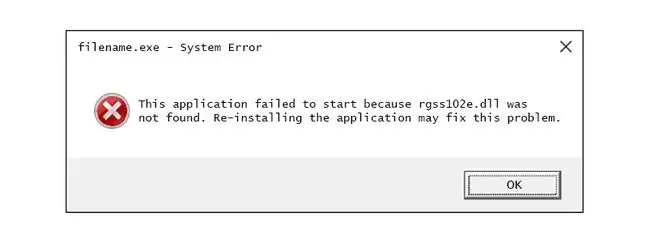
הודעות השגיאה האלה עשויות להופיע בעת שימוש בתוכנות מסוימות, כאשר Windows מופעל או נכבה, או אפילו במהלך התקנת Windows.
כל מערכות ההפעלה של מיקרוסופט יכולות לחוות שגיאה זו, כולל Windows 11, Windows 10, Windows 8, Windows 7 וכו'.
אל תוריד קובצי DLL מאתרי הורדות DLL. אם אתה צריך עותק של rgss102e.dll, עדיף להשיג אותו מהמקור המקורי והלגיטימי שלו.
כיצד לתקן שגיאות Rgss102e.dll
נסה את השלבים האלה לפי הסדר עד שהבעיה תיפתר. ייתכן שיהיה עליך להפעיל את Windows במצב בטוח כדי להשלים את השלבים האלה אם אינך מצליח לגשת ל-Windows כרגיל עקב השגיאה.
-
שחזר את הקובץ מסל המיחזור אם מחקת בטעות את הקובץ rgss102e.dll. אם כבר רוקנת את סל המיחזור, ייתכן שיהיה לך מזל באמצעות תוכנת שחזור נתונים כדי לאחזר את הקובץ שנמחק.

Image השלם את השלב הזה רק אם אתה בטוח שמחקת את הקובץ בעצמך, ושהוא לא הוסר על ידי תוכנית האנטי-וירוס שלך בשל היותו זדוני.
- הפעל סריקת וירוסים/תוכנות זדוניות של כל המערכת שלך. כמה שגיאות rgss102e.dll עשויות להיות קשורות לווירוס שפגע בקובץ ה-DLL. ייתכן אפילו שהשגיאה שאתה רואה קשורה לתוכנית עוינת שמתחזה לקובץ.
-
התקן מחדש את התוכנית שמשתמשת בקובץ rgss102e.dll. אם השגיאה מתרחשת כאשר אתה משתמש בתוכנית מסוימת, התקנה מחדש שלה עלולה להחליף את הקובץ.
RPG Maker rgss102e.dll הודעות שגיאה יכולות להיפתר בדרך כלל על ידי התקנה מחדש של התוכנה או רכישת עותק חוקי (ולא גרסה פצועה/לא חוקית).
-
השתמש בשחזור מערכת כדי לבטל שינויים אחרונים במערכת. אם אתה חושד ששגיאת rgss102e.dll נגרמה על ידי שינוי שנעשה בקובץ חשוב או בתצורה, שחזור המערכת אמור לתקן את זה.

Image -
עדכן מנהלי התקנים עבור התקני חומרה שעשויים להיות קשורים ל-rgss102e.dll. לדוגמה, אם אתה מקבל שגיאת "rgss102e.dll חסר" כשאתה משחק במשחק וידאו תלת מימד, נסה לעדכן את מנהלי ההתקן של כרטיס המסך שלך.

Image -
החזר מנהל התקן לגרסה שהותקנה קודם לכן אם החלו שגיאות rgss102e.dll לאחר עדכון מנהל ההתקן של התקן חומרה מסוים.

Image - השתמש בניקוי רישום חינמי כדי לתקן בעיות הקשורות ל-rgss102e.dll ברישום של Windows. תוכניות לניקוי הרישום יכולות לעזור על ידי הסרת ערכי רישום לא חוקיים של rgss102e.dll שעלולים לגרום לשגיאת ה-DLL.
- אם אינך יכול לתקן את הבעיה בעצמך, שקול לקחת את המחשב שלך לשירות תיקון מחשבים מקצועי.






